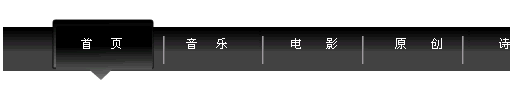萬盛學電腦網 >> 圖文處理 >> CAD >> CAD使用教程 >> 常見案例解析 >> 高級AutoCAD工程師繪圖技巧(二)
高級AutoCAD工程師繪圖技巧(二)
11.在多行文字( mtext)命令中使用 Word97編輯文本。
Mtext多行文字編輯器是AutoCADR14中的新增功能,它提供了Windows文字處理軟件所具備的界面和工作方式,它甚至可以利用Word97的強大功能編輯文本,這一功能可以用如下方法實現:打開“Tools”菜單選“Preferences”命令,“Preferences”對話框彈出後,打開“Files/TextEditor,Dictionary, andFontFileName/TextEditorApplication/Internal”,雙擊“Internal”,出現“Selectafile”對話框,接著找到“Winword.exe”應用程序文件,擊“打開”鈕,昀後單擊“OK”返回。完成以上設置後,用戶如再使用mtext命令時系統將自動調用我們熟悉的Word97應用程序,為AutoCAD中的文本錦上添花。
12.AutoCAD圖導入 photoshop的方法。
這已經是一個很古老的問題了,解決的方法就是“虛擬打印”!下面一步步的來(為方便大家,采取中英文對照,括號裡面是英文版):
1、打開“文件(file)”菜單下的“打印機管理器(plottermanager)”。
2、運行“打印機添加向導(Add-A-Plotter Wizard)。
3、點擊“下一步(next)”,在右邊的選項中選擇“我的電腦(MyComputer)”,繼續“下一步”,進入“打印機型號(Plotter Model)”選擇頁面。
4、在左邊的“廠商(Manufacturers)”中選擇“光柵文件格式(Raster File Formats)”,這是我們可以看到在右邊的“型號(Model)”中列出了很多種我們熟悉的圖形格式,我習慣於使用JPG格式,選擇“獨立的JPEG編組(Independent JPEG Group JFIF)”,點擊“下一步(next)”,直到完成。這樣我們以後就可以將CAD圖形輸出位JPG格式了。接下來我們來看看該如何使用它。
5、用CAD做好一幅圖後,我們打開“文件(file)”菜單下的“打印(plotter...)”。在打印對話框中,在打印機類型中選擇我們剛剛裝好的“Independent JPEG Group JFIF”,在下面的“打印到文件(plot to file)”裡添上生成的文件名稱和路徑,這個文件就是一個可以再photoshop中編輯的圖形了。在頁面設置中選擇一個我們需要的尺寸,其他的就和使用真正的打印機方法是一樣的。點擊打印後,等幾秒鐘,圖形就生成了。
注:系統默認的頁面尺寸只有1280*1600,這個尺寸並不能滿足我們的需要。我們可以在打印機的屬性中自定義我們所需要的尺寸。
Enjoy!補充:如果cad是2004或更高版本,就不用自己裝打印機了,在打印設備中有一個“PublishToWeb JPG.pc3”的打印機,直接用就行了
6:補充曾老師的一點,如果你想導出純黑色線形記得要在出圖的同時把所有顏色的筆號都改為7號色,這樣就可以導出純黑色的圖了,記得要在PS裡把模式改為RGB,這樣圖象會更清晰。
13.修改完ACAD.PGP文件後,不必重新啟動AUTOCAD立刻加載剛剛修改過的 ACAD.PGP文件的方法。
鍵入REINIT命令,鉤選PGP,再確定
14.從備份文件中恢復圖形
首先要使文件顯示其擴展名(打開我的電腦在工具——文件夾選項——查看—把隱藏已知文件的擴展名前面的鉤去掉);其次要顯示所有文件(打開我的電腦在工具——文件夾選項——查看—隱藏文件和文件夾—選顯示所有文件和文件夾);再次找到備份文件(它的位置可以在工具—選項—文件—臨時圖形文件位置查到),將其重命名為“.DWG”格式;昀後用打開其他CAD文件的方法將其打開即可。
15. 解決AutoCAD2005不能注冊的方法。
去掉文件和文件夾的隱藏性。 刪除 C:Documents and SettingsAll UsersApplication DataAutodeskSoftware LicensesB2260000.dat
16.acad.pgp文件的修改
XP:到c:Documents and Settings自己的用戶名Application DataAutodeskAutoCAD 2004R16.0chsSupportacad.pgp.修改就行了。
98:到c:windowsApplication DataAutodeskAutoCAD 2004R16.0chsSupportacad.pgp.
17.AUTOCAD中的工具欄不見了怎麼辦?
點工具——選項——配置——重置;也可用命令MENULOAD,然後點擊浏覽,選擇ACAD.MNC加載即可。
18.如何關閉CAD中的*BAK文件?
(1)工具——選項,選“打開和保存”選項卡,再在對話框中將“每次保存均創建備份”即“CREAT BACKUP COPY WITH EACH SAVES”前的對鉤去掉。
(2)也可以用命令ISAVEBAK,將ISAVEBAK的系統變量修改為0,系統變量為1時,每次保存都會創建“*BAK”備份文件。
19.如何調整AUTOCAD中繪圖區左下方顯示坐標的框?
按F6鍵切換。或者將COORDS的系統變量修改為1或者2。系統變量為0時,是指用定點設備指定點時更新坐標顯示。系統變量為1時,是指不斷更新坐標顯示。系統變量為2時,是指不斷更新坐標顯示,當需要距離和角度時,顯示到上一點的距離和角度。
20.繪圖時沒有虛線框顯示怎麼辦?
修改系統變量DRAGMODE,推薦修改為AUTO。系統變量為ON時,再選定要拖動的對象後,僅當在命令行中輸入DRAG後才在拖動時顯示對象的輪廓;系統變量為OFF時,在拖動時不顯示對象的輪廓;系統變量位AUTO時,在拖動時總是顯示對象的輪廓。
21.選取對象時拖動鼠標產生的虛框變為實框且選取後留下兩個交叉的點怎麼辦?
將BLIPMODE的系統變量修改為OFF即可。
22.命令中的對話框變為命令提示行怎麼辦?
將CMDDIA的系統變量修改為1。系統變量為0時,為命令行;系統變量為1時,為對話框。
23.如何給AutoCAD工具條添加命令及相應圖標?
以cad2004為例 cad的工具條並沒有顯示所有可用命令,在需要時用戶要自己添加。例如繪圖工具條中默認沒有多線命令(mline),就要自己添加。 做法如下: 視圖->工具欄->命令選項卡,選中繪圖右側窗口顯示相應命令 這時找到“多線”,點左鍵把它脫出,若不放到任何已有工具條中,
則它以單獨工具條出現;否則成為已有工具條一員。 這時又發現剛拖出的“多線”命令沒有圖標!!就要為他添加圖標。做法如下: 把命令拖出後,不要關閉自定義窗口,單擊“多線”命令,在彈出的面板的右下角,給它選擇相應的圖標! 這時,我們還可以發現,cad允許我們給每個命令自定義圖標。這樣作個個性化工具條就變得easy了!!昀後,要刪除命令,重復以上操作,把要刪除命令拖回,然後在確認要求中選“是”就行了。
24.怎麼修改CAD的快捷鍵?
CAD2002及以下,直接修改其SUPPORT目錄下的ACAD.PGP文件即可。
CAD2004是在工具-自定義-編輯自定義文件-程序參數(ACAD.PGP)處
25.在AutoCAD中有時有交叉點標記在鼠標點擊處產生怎麼辦?
用BLIPMODE命令,在提示行下輸入OFF可消除它。
注:更多精彩教程請關注三聯CAD教程欄目